Maison >tutoriels informatiques >Navigateur >Comment changer l'apparence du navigateur QQ
Comment changer l'apparence du navigateur QQ
- 王林avant
- 2024-01-31 09:15:06626parcourir
Comment changer l'apparence du navigateur qq ?De nombreux amis choisiront le navigateur qq comme navigateur préféré lorsqu'ils utilisent des ordinateurs. Dans le navigateur qq, il existe des fonctions de service très diverses que vous pouvez expérimenter, parmi lesquelles la fonction de personnalisation de l'apparence du navigateur a été. largement salué. Vous pouvez librement personnaliser le skin selon vos propres préférences. Ci-dessous, l'éditeur vous proposera un tutoriel sur la façon de changer le skin du navigateur QQ.

Tutoriel de changement de skin du navigateur QQ
1. Ouvrez le navigateur et accédez à la page principale. La couleur de peau par défaut est le blanc. Cliquez sur les trois barres à l'extrême droite de la barre d'adresse pour saisir les paramètres.
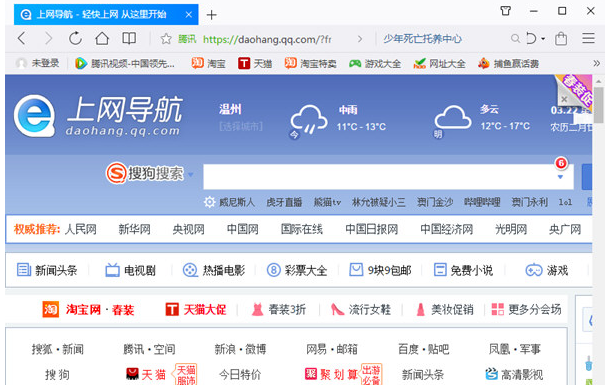
2. Trouvez le troisième skin et l'apparence, cliquez sur le skin et l'apparence pour les définir.
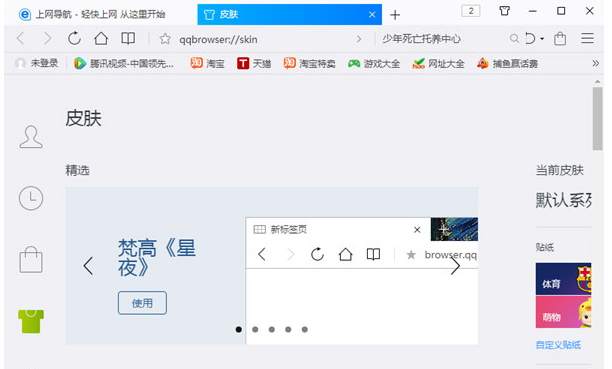
3. Entrez dans l'interface principale des paramètres de peau et d'apparence. La couleur de peau par défaut est le blanc.
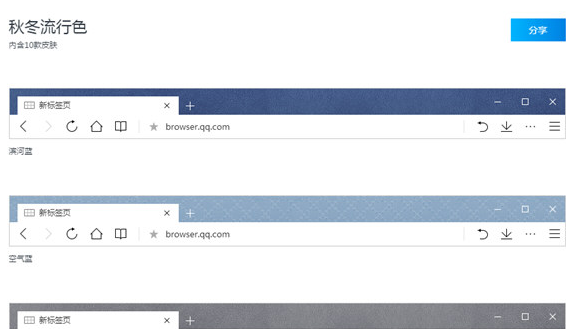
4. Cliquez sur la couleur que vous souhaitez sélectionner. Après la sélection, l'icône de couleur affichera une coche.
5. Si vous n’aimez pas la couleur, cliquez sur Couleur personnalisée pour la définir.
Ce qui précède est le contenu détaillé de. pour plus d'informations, suivez d'autres articles connexes sur le site Web de PHP en chinois!
Articles Liés
Voir plus- Méthode d'implémentation de la fonction de skin de commutation dynamique dans le document Vue
- Comment insérer des images dans des documents modifiés dans le navigateur QQ
- Comment ouvrir le fichier de confidentialité du navigateur QQ
- Le navigateur QQ ne peut pas démarrer les composants système requis
- Comment récupérer des fichiers supprimés accidentellement dans la corbeille du navigateur QQ

